Proceso de instalacion del programa eclipse
1 Visita la página de
descarga de Java en el sitio web de Oracle para encontrar la
descarga del entorno JDK. Desplázate hacia abajo hasta encontrar la actualización 43 de Java
SE 6, y descarga JDK.
2
Una vez que selecciones Descargar, acepta los
términos de servicio y escoge el sistema operativo correspondiente para ese JDK
en específico. (Windows,
Mac, Linux, etc.)
3
Una vez que la descarga esté completada, debes
hacer doble clic en el archivo para empezar con la instalación de JDK.
4
Después de la instalación inicial esté completada,
aparecerá una ventana emergente preguntándote dónde estarán los archivos Java. Puedes escoger cambiar
dónde quieres almacenar los archivos, pero es mejor quedarte con la carpeta que
aparezca como predeterminada.
5
Cuando la instalación se haya completado,
empezaremos con la instalación de Eclipse. Ve a http://www.eclipse.org/downloads/.
6
Para los usuarios de Windows, tendrás que saber qué
versión de sistema operativo tienes. Si tu computadora es de 64-bit, selecciona
Windows 64 y si es de 32-bit, selecciona Windows 32 bit.
7
Una vez que descargues el archivo de Eclipse,
necesitarás descomprimir el archivo Zip, el cual creará una carpeta de Eclipse
sin comprimir. Debes
extraer el archivo a la raíz de la unidad C:\, así creando la carpeta
“C:\eclipse”, o sólo muévelo o esa carpeta después de extraerlo. Ya que Eclipse
no tiene algún instalador, habrá un archivo dentro de la carpeta de Eclipse
llamado eclipse.exe ( ). Puedes hacer doble clic en el archivo para ejecutar
Eclipse.
8
Después de que eclipse se haya instalado
completamente y se haya extraído, crea una carpeta de trabajo donde contendrás
todos los archivos de programa que has creado.
9
Ahora que terminaste de instalar Eclipse, reinicia
tu computadora. Al
reiniciar tu computadora se actualizará la memoria de tu sistema y permitirá
que los cambios creados por los instaladores surjan efecto.
10
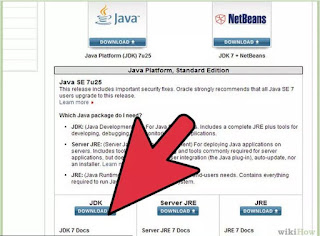









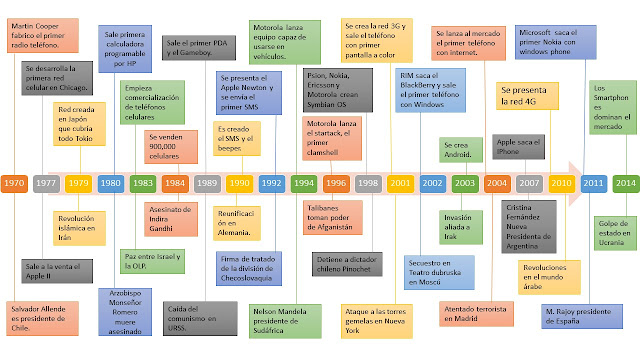

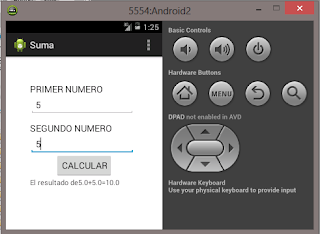
Comentarios
Publicar un comentario